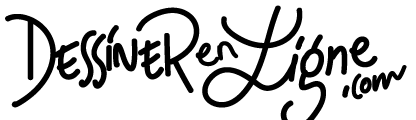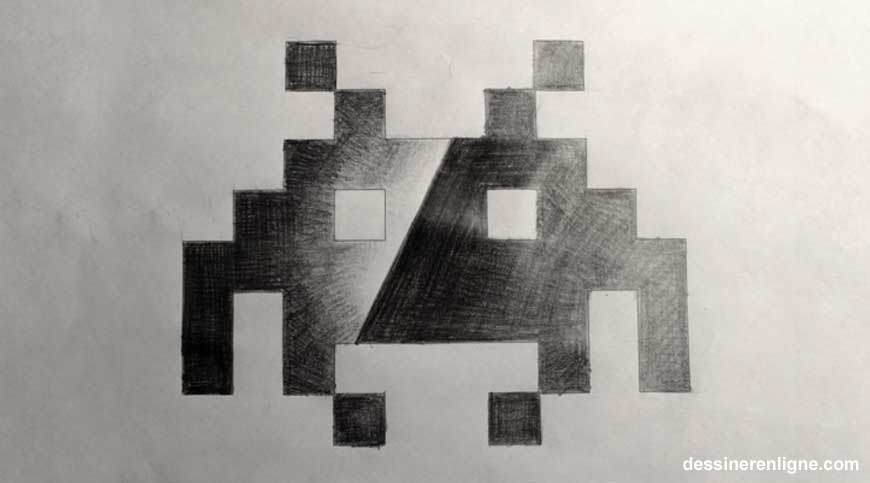Niveau photoshop : avoir déjà ouvert une image dans photoshop et créer un claque
Support de cours : le fichier photoshop utilisé dans le tuto est disponible en téléchargement à la fin de l’article.
Dans cette vidéo vous verrez comment numériser et retoucher votre dessin dans photoshop. Vous allez voir comment le nettoyer, rehausser les contrastes et accentuer un peu les traits de crayons. Et pour finir, on va ajouter un lavis monochrome sépia au dessin.
Le matériel
- Photoshop à partir de la CS4
- Un scanner
- Une tablette graphique. J’utilise la Wacom Intuos 4
Si vous n’avez pas de tablette vous pouvez tout faire à la souris. Vous mettrez un peu plus de temps dans la dernière partie sur l’utilisation des pinceaux.
Etape 1
Scanner et ouvrir le dessin dans Photoshop. + 4 raccourcis indispensables
Les infos ci-dessous sont également dans la vidéo
Scanner
Regardez dans les réglages de votre logiciel de scanner, au moment de numériser vous aurez des options pour le paramétrer.
Voici les réglages de base pour scanner ou numériser un dessin :
Résolution : 300dpi/ppp
Mode couleur : niveau de gris (s’il n’y a pas de couleurs). Pourquoi ? Même si votre dessin est en noir et blanc, le scanner va interpréter votre dessin en couleur. il va donc afficher des pixels de couleurs pour créer toutes les nuances de gris qui apparaissent sur votre dessin. Pour n’avoir que les nuances de gris, mettre en niveau de gris.
Les 4 raccourcis photoshop
Pour travailler de façon fluide dans photoshop voici les raccourcis les plus utilisés.
Pour zoomer sur mac
Pour zoomer : cmd +
Pour dé-zoomer : cmd –
Pour zoomer sur Pc
Ctrl +
Ctrl –
Mettre en plein écran le dessin
Appuyer sur F
Pour se balader dans le dessin sans changer d’outil : maintenir la touche “espace” enfoncé + clique gauche de la souris pour se déplacer dans le dessin
Etape 2
Nettoyer le dessin et rehausser les traits du dessin
Pour nettoyer le dessin, j’utilise l’outil « Tampon » et pour rehausser les traits du dessin, l’outil « Réglage »
Etape 3
Ajouter un lavis numérique sépia. Enregistrer et exporter votre dessin
Nous allons ajouter différentes teintes et nuances monochromes au dessin. Par la suite, nous verrons comment donner au dessin un aspect sépia. Pour cela, nous allons utiliser et combiner 3 outils :
- Le dégradé
- Le masque
- Le pinceau
Sublimez vos dessins dès maintenant !
Pour refaire le tuto chez vous, téléchargez le fichier source en psd avec tous les calques de réglages.